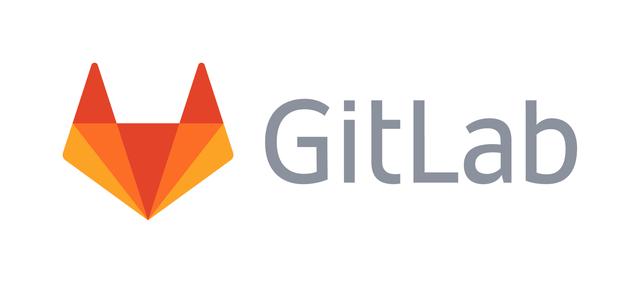
CentOS7 安装最新版 gitlab
CentOS 安装最新版 gitlab
- 搭建系统为CentOS 7
1. 安装GitLab所需组件
yum install curl policycoreutils-python openssh-server openssh-clients postfix -y
2. 启动postfix服务
systemctl enable postfix && systemctl start postfix
3. 暂时关闭防火墙
systemctl stop firewalld && systemctl disable firewalld
4. 配置清华yum源
vim /etc/yum.repos.d/gitlab-ce.repo
#然后输入
[gitlab-ce]
name=gitlab-ce
baseurl=http://mirrors.tuna.tsinghua.edu.cn/gitlab-ce/yum/el7
repo_gpgcheck=0
gpgcheck=0
enabled=1
gpgkey=https://packages.gitlab.com/gpg.key
#最后:wq保存
5.yum安装GitLab
yum install gitlab-ce -y
6.配置外网访问和修改端口
vim /etc/gitlab/gitlab.rb
#配置外网访问(输入/external_url 'http://gitlab.example.com' 来快速查找)
将external_url 'http://gitlab.example.com'
修改为external_url 'http://服务器IP'
#修改端口
#然后添加, 9999 换成自己想要的端口
nginx['listen_port'] = 9999
7可以. 配置GitLab邮件服务
- 可用于重置密码、账号注册、和并请求、邮件验证等。
vim /etc/gitlab/gitlab.rb
#添加以下代码注意修改关键信息
- 我这用163邮箱做演示
gitlab_rails['smtp_enable'] = true
gitlab_rails['smtp_address'] = "smtp.163.com" #邮件服务商服务器地址
gitlab_rails['smtp_port'] = 666 #自定义端口号
gitlab_rails['smtp_user_name'] = "test@163.com" #邮箱用户名 替换成自己的邮箱地址
gitlab_rails['smtp_password'] = "邮箱设置中生成的pop3授权码"
gitlab_rails['smtp_domain'] = "163.com" #邮件服务商地址
gitlab_rails['smtp_authentication'] = "login"
gitlab_rails['smtp_enable_starttls_auto'] = true #加密相关
gitlab_rails['smtp_tls'] = true #tls加密
gitlab_rails['gitlab_email_from'] = 'test@163.com' #替换成自己的邮箱地
8. 重载配置并重启动GitLab
#保存后 重新配置 git
gitlab-ctl reconfigure
gitlab-ctl restart
注:
# 可查看各个组件运行状态
gitlab-ctl status
#修改nginx配置
vim /var/opt/gitlab/nginx/conf/gitlab-http.conf

9.密码初始化
sudo gitlab-rake "gitlab:password:reset"
#修改root密码

10. 登录GitLab控制台
- 在浏览器中键入服务器ip地址

输入你刚才修改的root账号和密码 成功登录
11. 配置中文环境
-
右上角打开 Preferences

-
鼠标滚动 滑动到最下方

- 保存就OK了

gitlab到此结束
本文是原创文章,采用 CC BY-NC-ND 4.0 协议,完整转载请注明来自 SNTU Studio
评论
匿名评论
隐私政策
你无需删除空行,直接评论以获取最佳展示效果

